لتجاوز تحديات كل بداية، سنخوض في هذه المقالة تجربة إعداد متجرك، وإضافة أول منتج، والربط مع شركات الشحن، وتفعيل الدفع الإلكتروني خطوة بخطوة. في نهاية المقالة، ستتمكن من عرض منتجاتك بشكل احترافي مع توفير وسائل دفع متنوعة وخيارات شحن وتوصيل لكافة أنواع المنتجات، مما يساعدك في البدء بإطلاق متجرك واستقبال طلباتك الأولى.
المحاور الأساسية للمقالة:
1. إدخال معلومات المتجر
2. اضافة أول منتج
3. فعّل خيارات الشحن
4. فعّل المدفوعات الإلكترونية.
5. اكتشف باقات سلة.
خطوات إنشاء متجرك الجديد على سلة:
بعد إنشاء حساب جديد على سلة، اضغط (ابدأ الآن) لإنشاء متجر جديد على سلة.
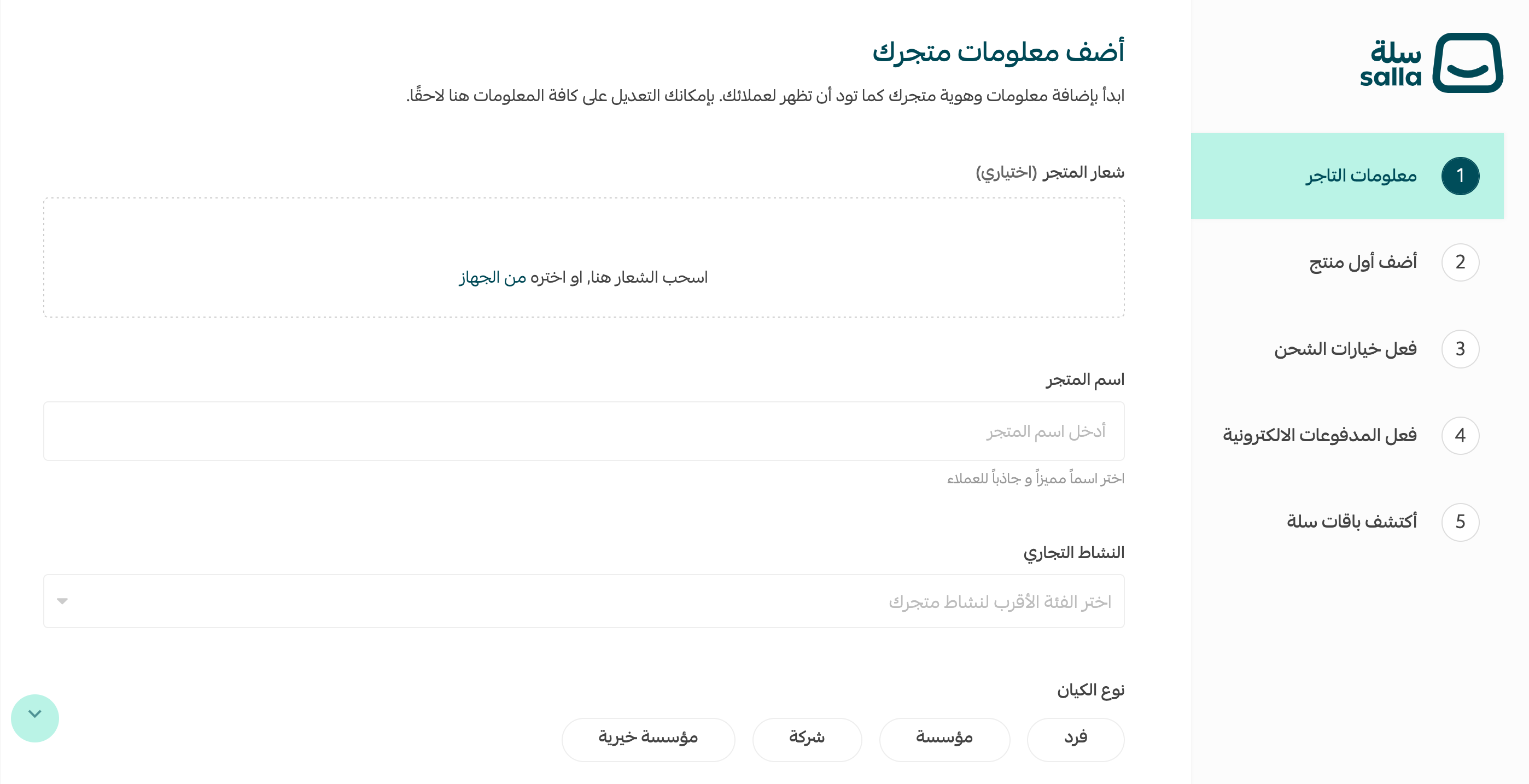
أولاً: إدخال معلومات المتجر
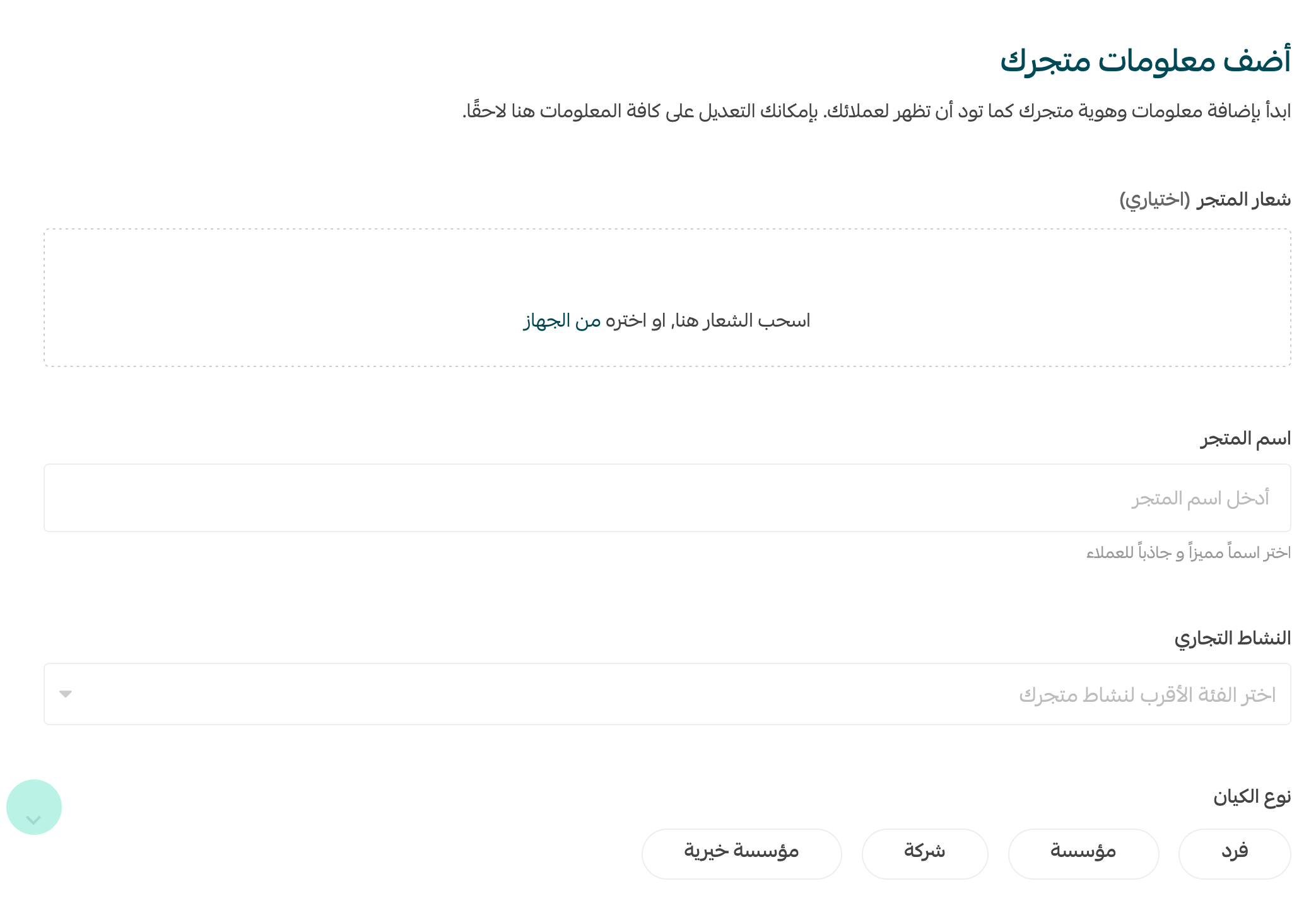
1. أضف شعارًا للمتجر (اختياري)، وسيظهر الشعار للعملاء. مع العلم أنه يمكنك تغيير هذا الشعار بعد إتمام عملية التدشين.
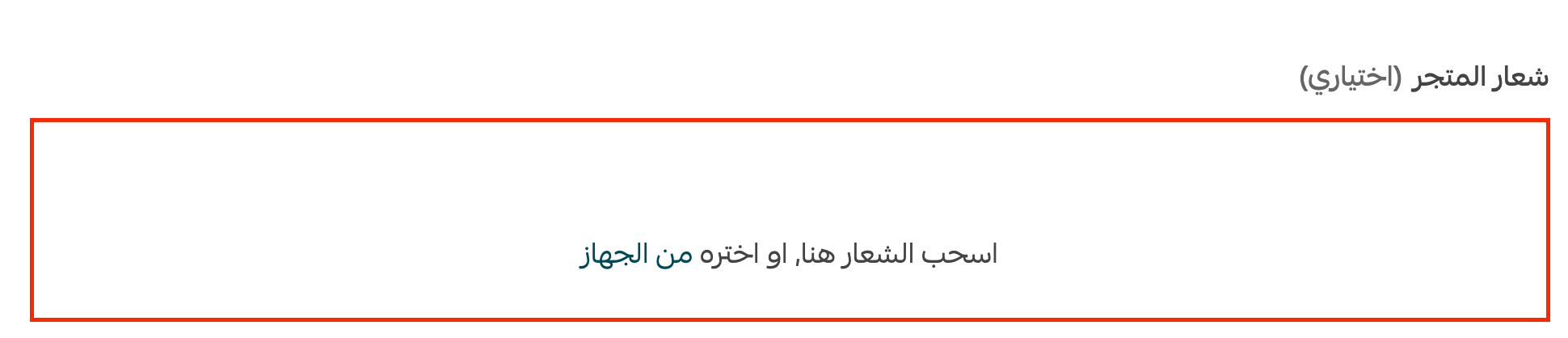
2. أدخل اسم المتجر وهو الاسم الذي سيظهر للعملاء.
ستلاحظ أنّ رابط موقعك سيُكتَبُ أسفل الخانة كما هو ظاهر في الصورة التالية:
مع العلم أنه يمكنك تغيير هذا الرابط بعد تدشين المتجر وفي أيّ وقت شئت.
لمزيد من التفاصيل حول إدارة دومين متجرك على سلة.
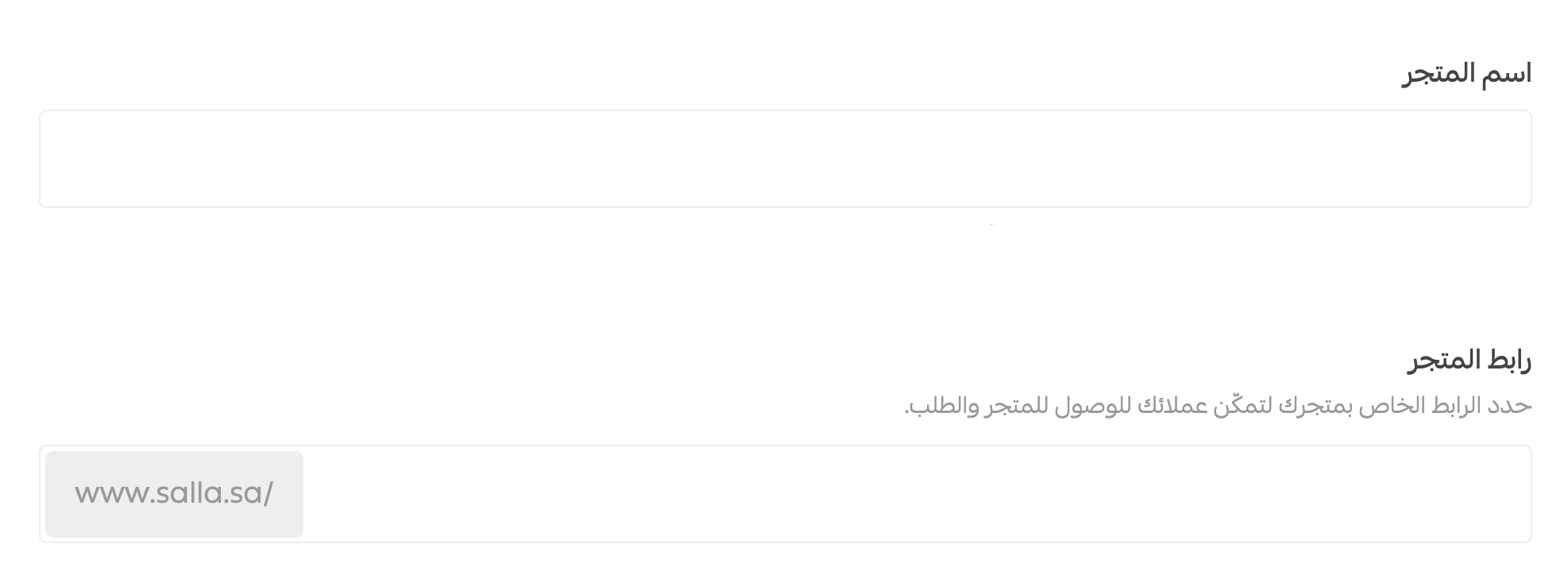
حدد نشاطك التجاري الأساسي، والفرعي.
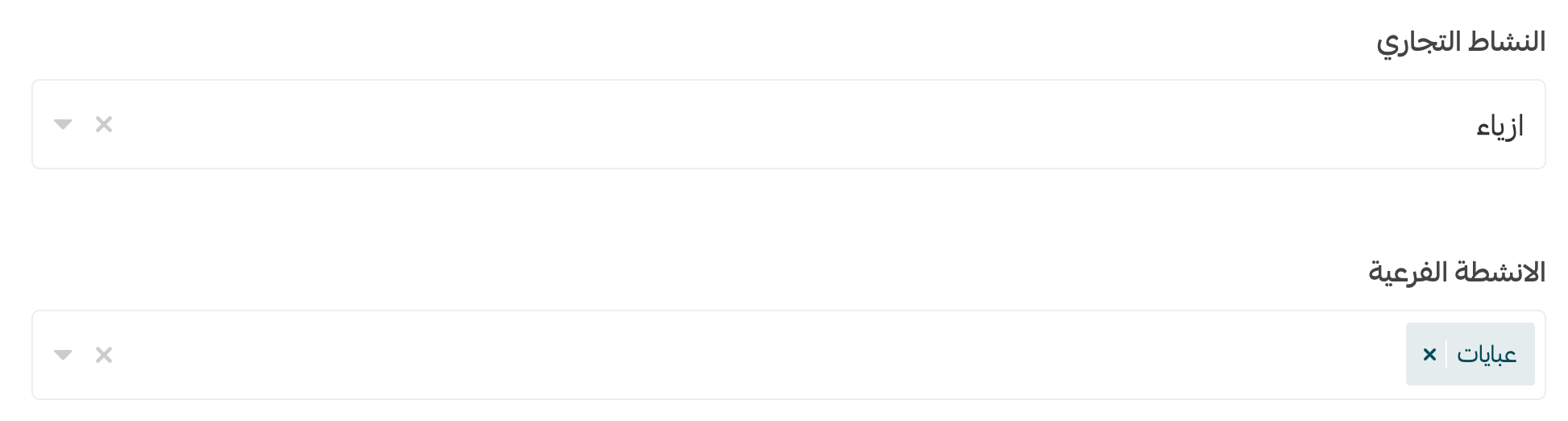
3. اختر نوع الكيان، واضغط (التالي).
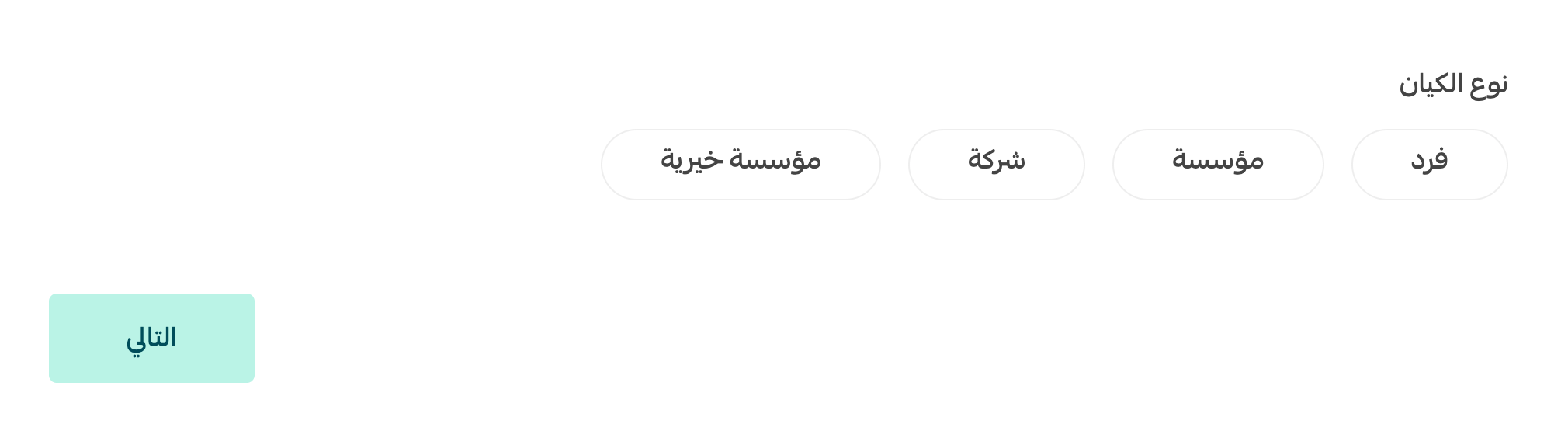
ثانياً: إضافة أول منتج
أضف منتجك الأول، بنوع المنتج الذي يناسب نشاطك التجاري فعلى سبيل المثال: (ان كنت تقدم خدمات رقميه اضف منتجاً رقمي) ثم ادخل البيانات المطلوبة واضغط (التالي).
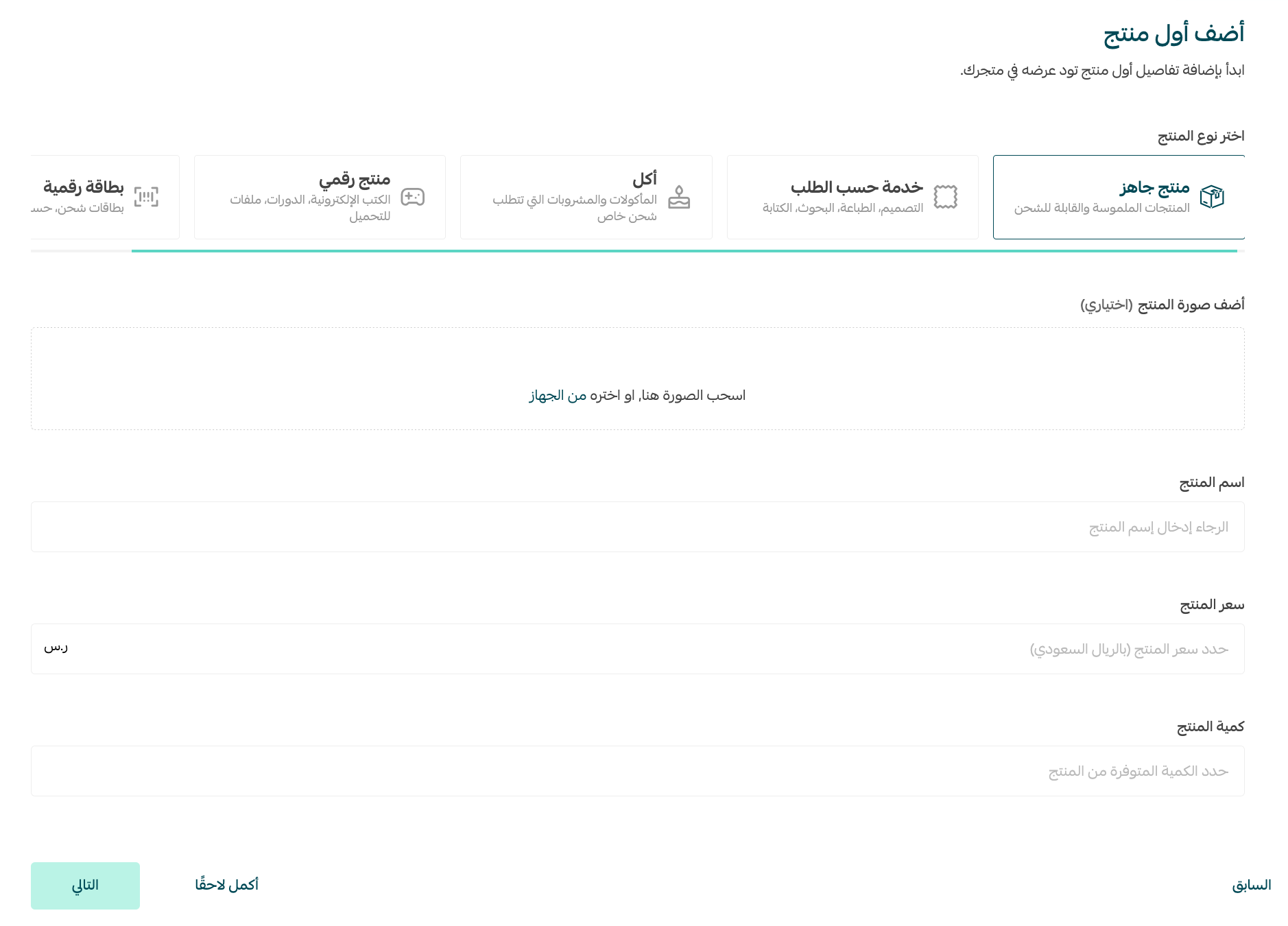
ثالثاً: فعّل خيارات الشحن
أولاً: حدّد موقع استلام الشحنات باستخدام الخريطة الظاهرة في الصفحة.
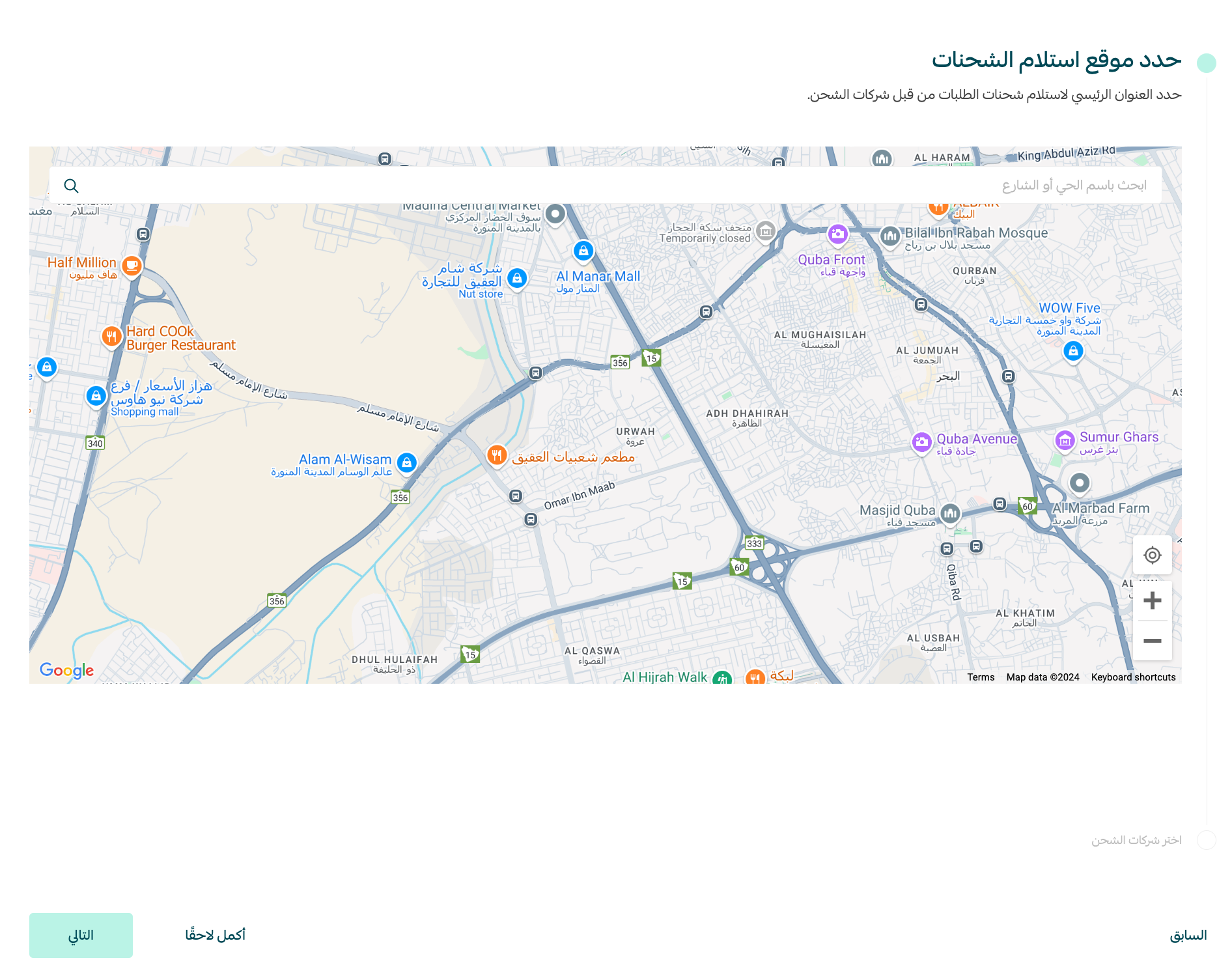
ثانياً: من قائمة بوليصات سلة لشركات الشحن، فعّل شركات الشحن التي تناسبك للاستفادة من تسهيلات الشحن وتنافسية اسعار الرسوم،
ويمكنك الوصول إلى مجموعة من شركات الشحن الاخرى من ضمن متجر التطبيقات.
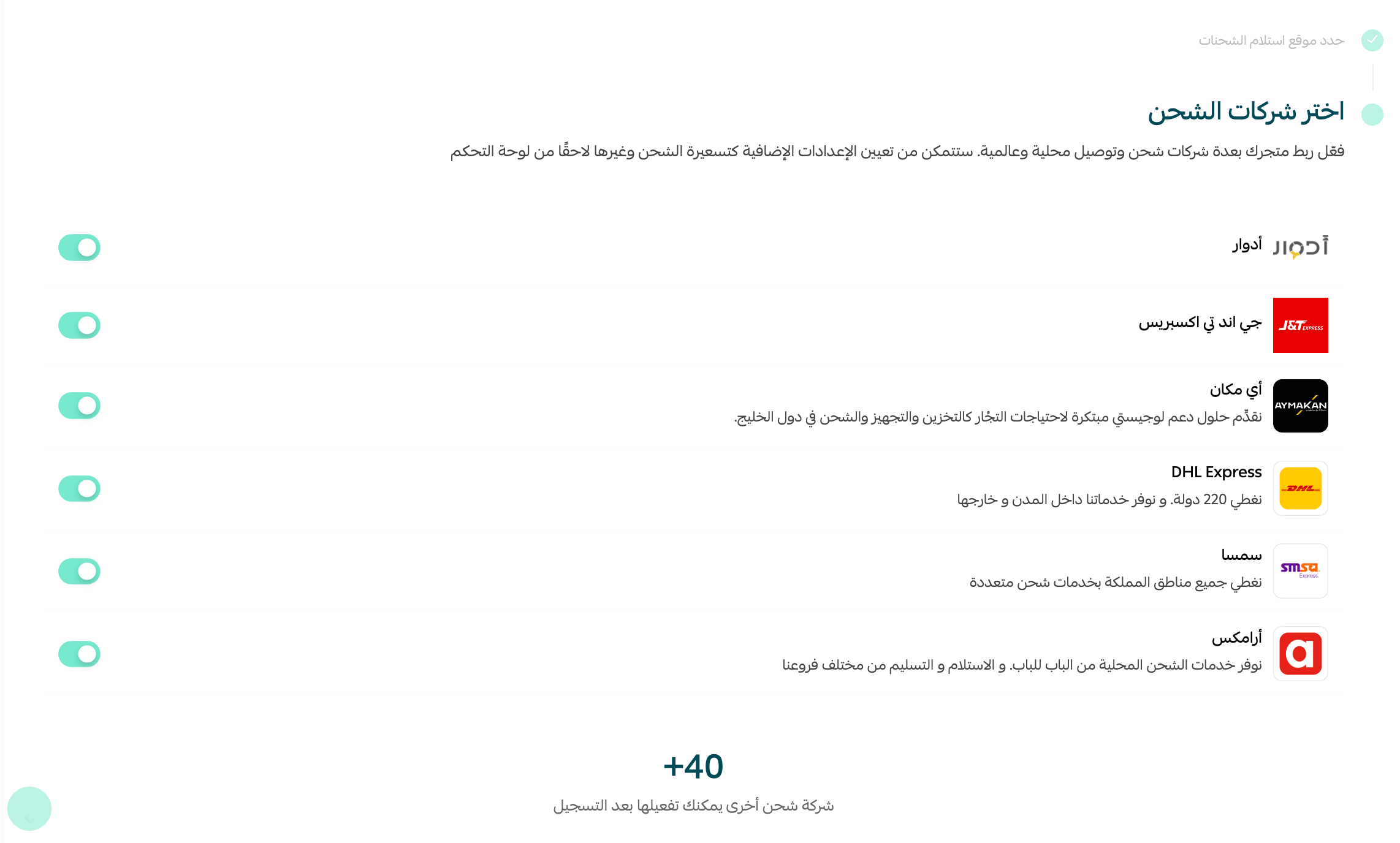
رابعاً: فعّل المدفوعات الإلكترونية
اختر وفعّل سبل الدفع بينك وبين عملائك.
ملاحظة: يمكنك البدء بالاستفادة من بوابات الدفع الالكترونية، بعد إتمام توثيق المتجر كشرط أساسي.
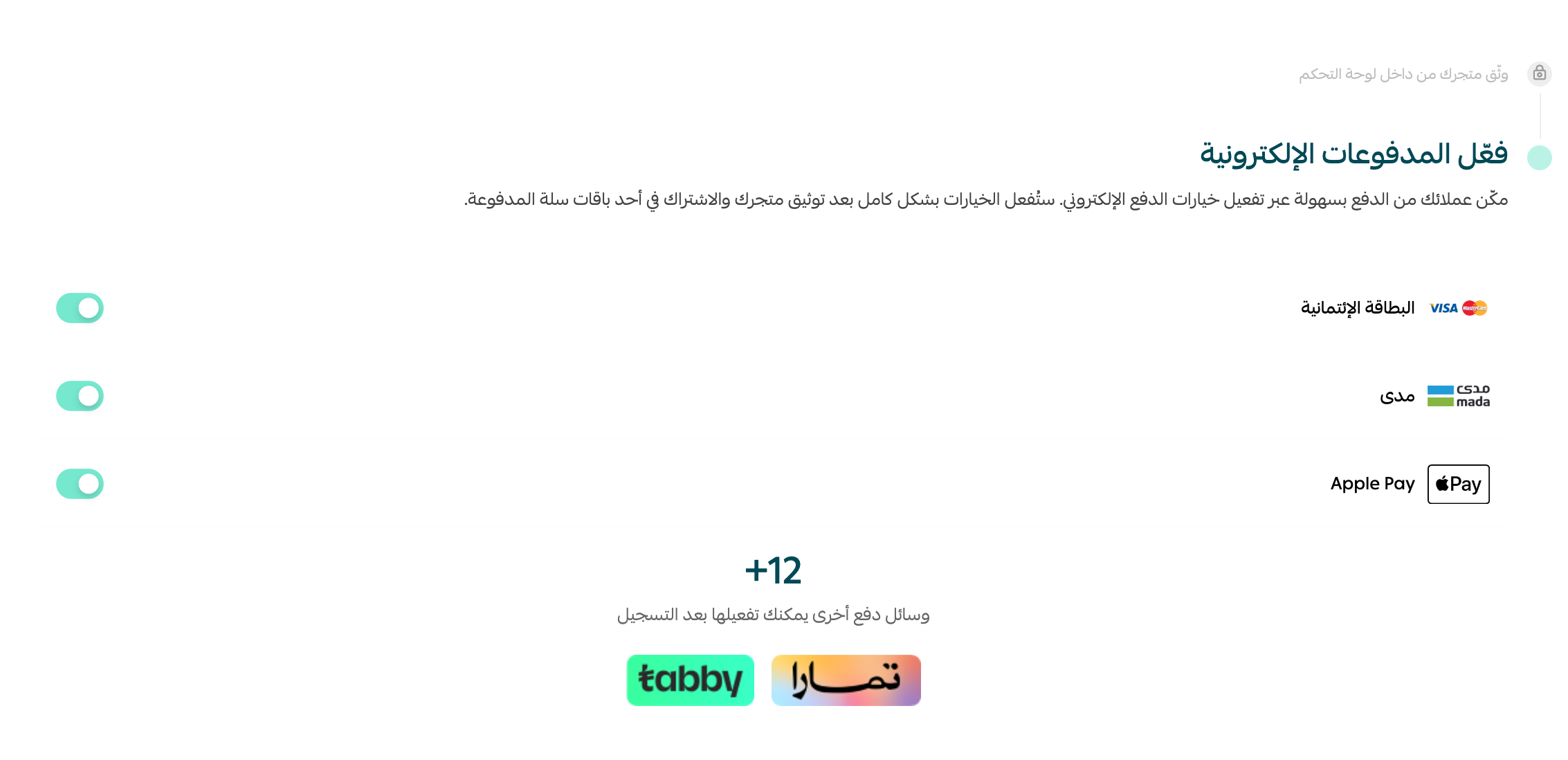
خامساً: اختر اشتراك الباقة
اختر الباقة التي تريد بدء تجارتك بها، وبعد اختيار الباقة اضغط على (التالي).
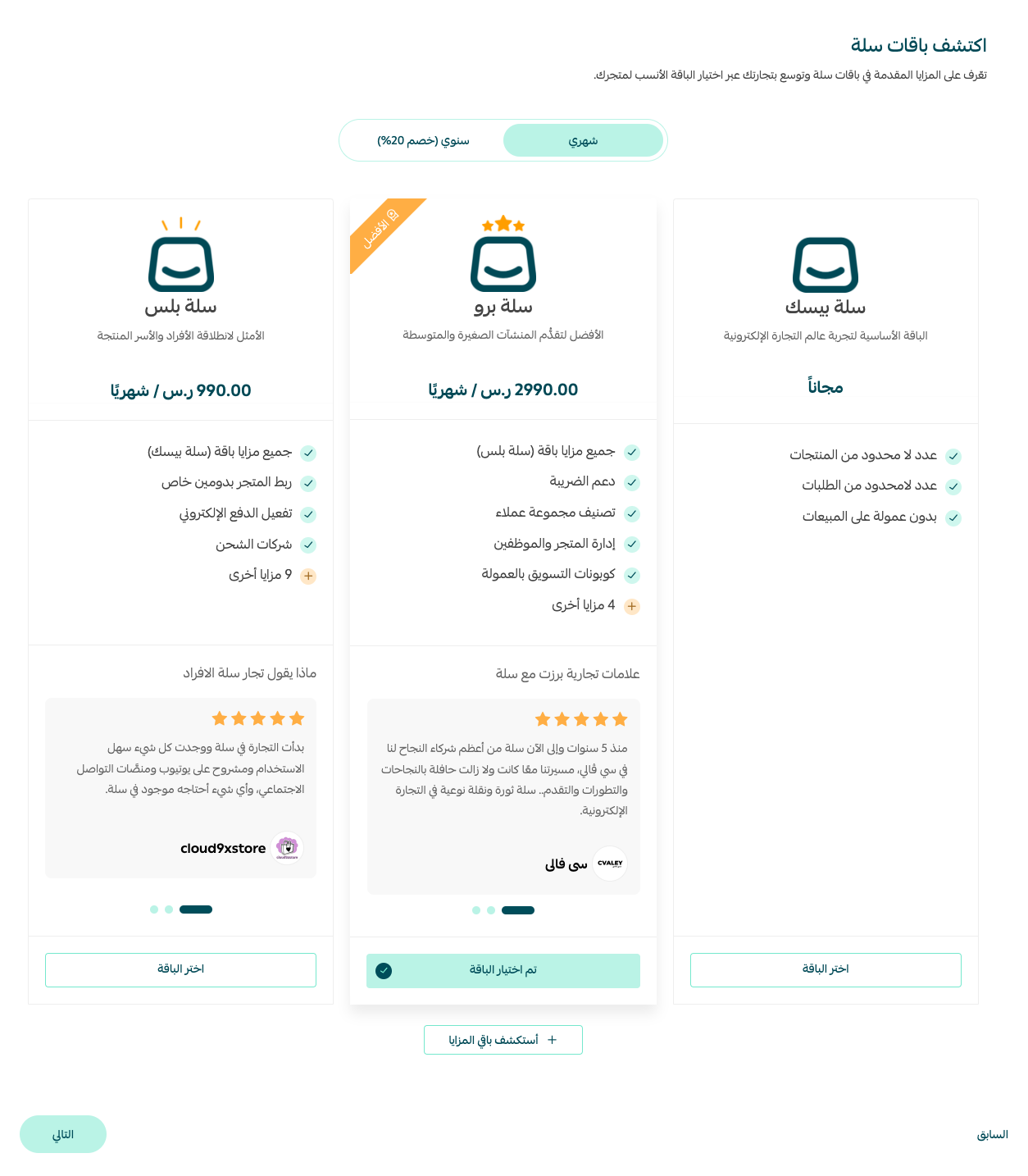
وفي حال اخترت أحد الباقات المدفوعة باقة (سلة بلس) أو باقة (سلة برو) فستنتقل إلى صفحة الدفع؛ وذلك لإتمام عملية الاشتراك.
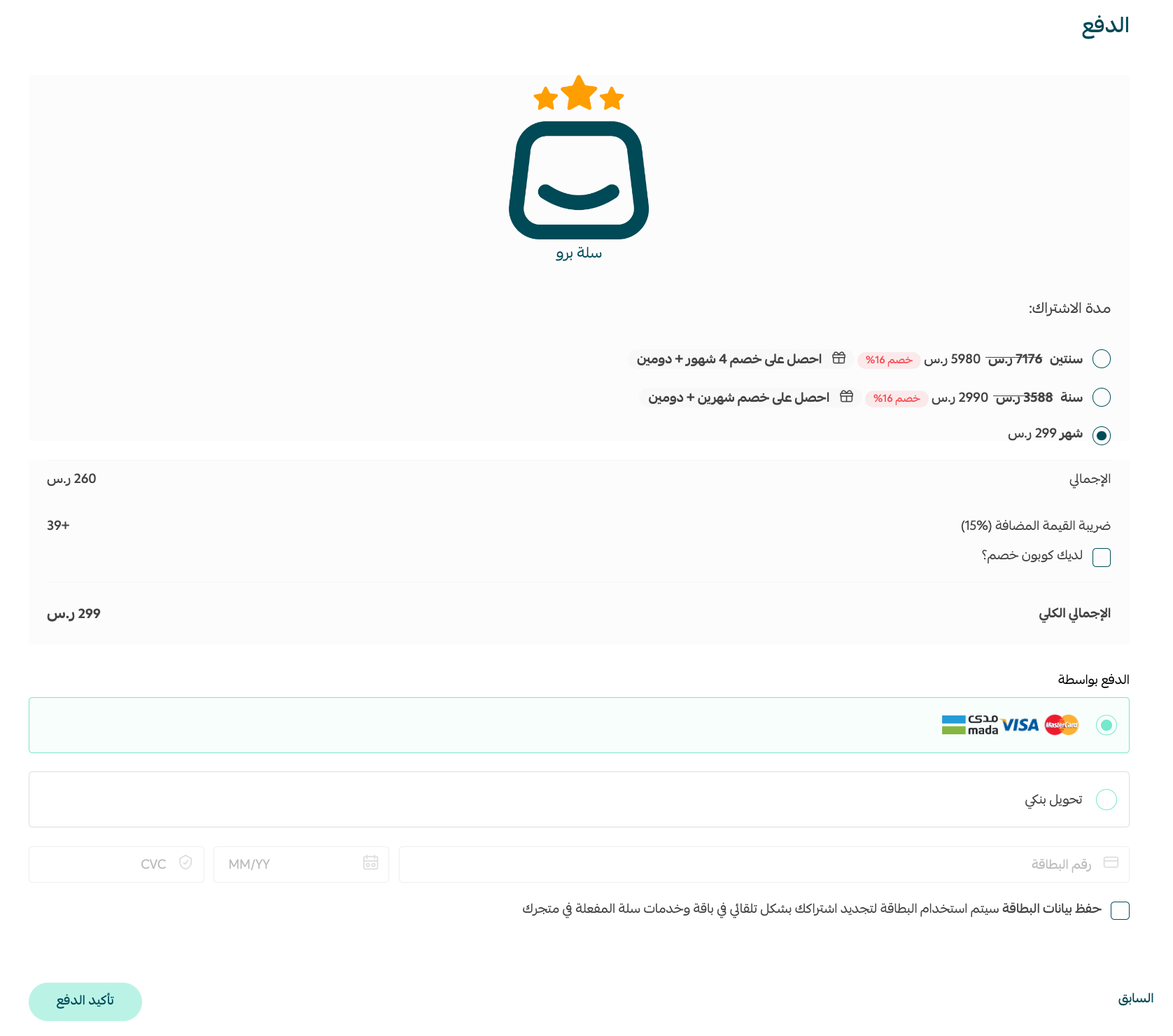
لقد أتممت عملية التسجيل!
الآن، من خلال لوحة التحكم يمكنك تعديل اي بيانات قمت بإضافتها في رحلة إنشاء المتجر.
ولتدشين المتجر، يوجد متطلبات أساسية لا يمكنك تخطيها لتدشين المتجر، ومتطلبات ثانوية يمكنك تخطيها والعودة لإكمالها في أي وقت .
المتطلبات الأساسية: توثيق المتجر، إضافة أول منتج، تحديد الموقع.
المتطلبات الثانوية: معلومات المتجر، تفعيل خيارات الشحن، تفعيل المدفوعات الالكترونية، تخصيص التصميم.
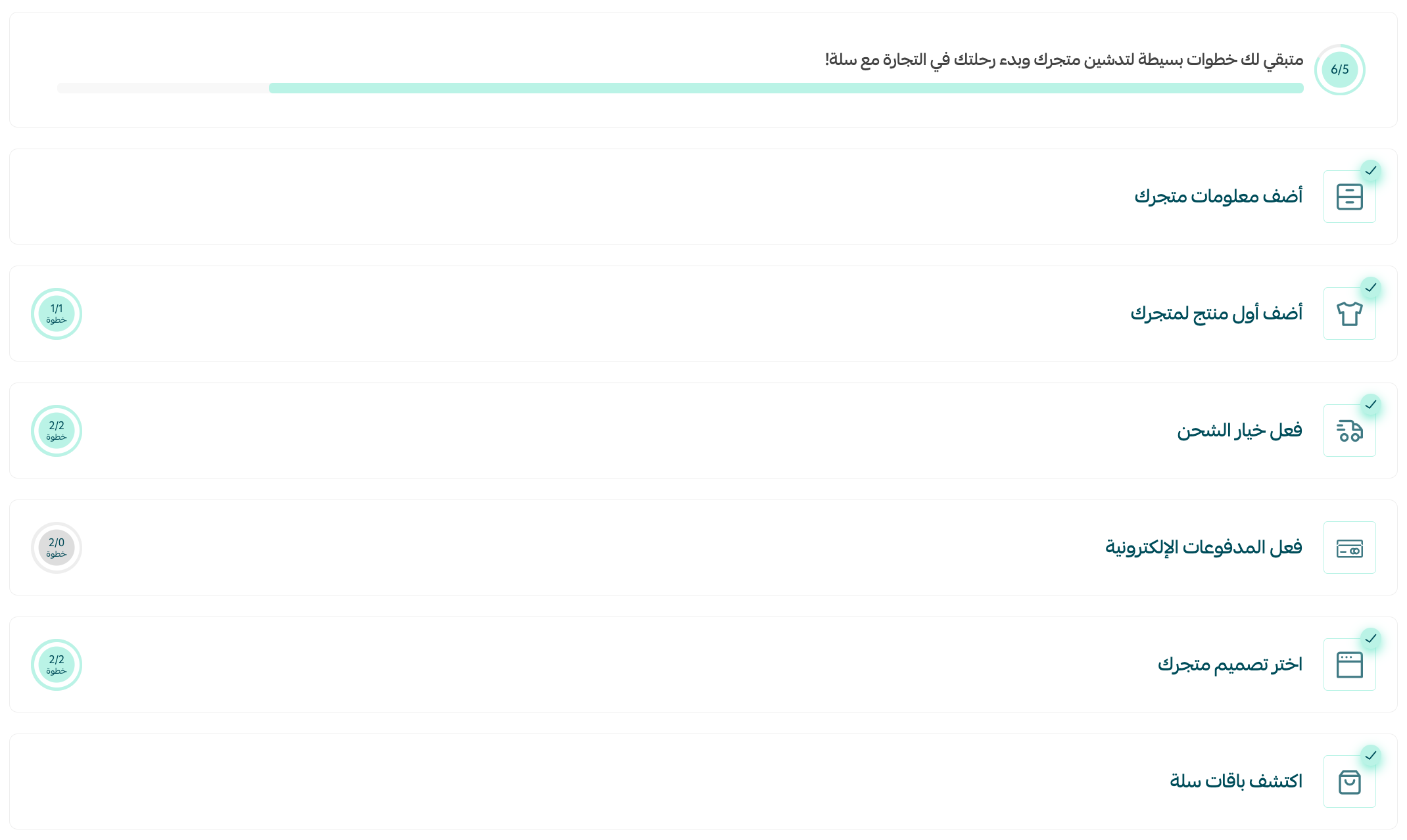
خدمات مساندة:
في حال احتجت مساعدة في إنشاء وإعداد متجر سلة، لإضافة المنتجات والخدمات، تفعيل طرق الدفع للمتجر. أو توثيق المتجر وإصدار شهادة العمل الحر يمكنك الاستفادة من خدمات التاجر، والتي توفر خدمات نوعية من مزودي خدمات خارجيين لإنجاز أعمال تخص نشاطك التجاري باحترافية.
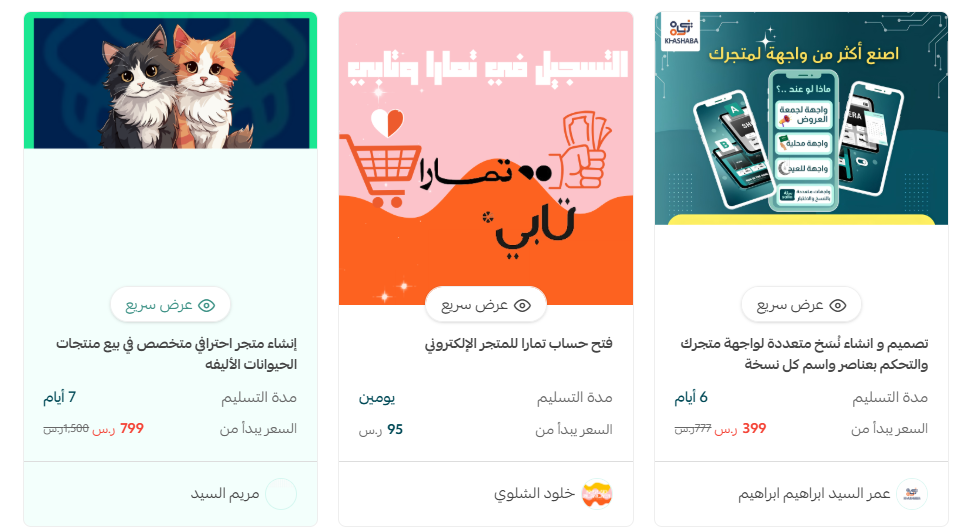
مصادر تعليمية إضافية:
لكي تكتشف كيف يمكنك بناء متجر إلكتروني احترافي ومعرفة اهم الادوات والاساليب التي تجذب العملاء وتساعدك على تحقيق نجاح ملموس سجّل في دورة إنشاء متجر على سلة المقدمة من أكاديمية سلة
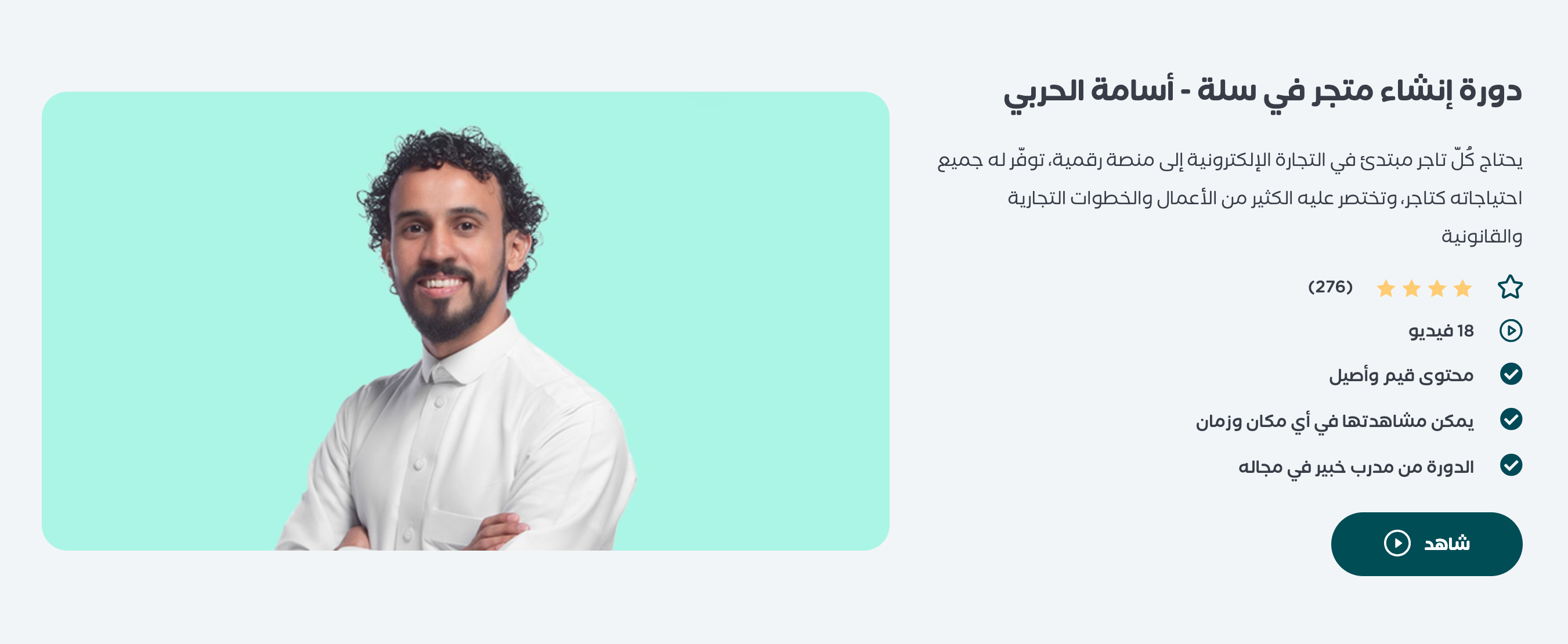
الأسئلة الشائعة
❓هل أنا مطالب بأي إجراءات إضافية للاستفادة من الربط مع وسائل الدفع الإلكتروني؟
نعم، أنت مطالب بعدة أمور، وهي:
1- توثيق المتجر، وهو اشتراط أساسي لتفعيل بوابات الدفع الإلكترونية.
2- ترقية الباقة إلى: (سلة بلس)، أو (سلة برو).
3- تفعيل الربط وسائل الدفع الإلكتروني. لمزيد من التفاصيل حول إدارة طرق الدفع وتفعيل المدفوعات الإلكترونية
❓هل يمكنني الربط أو إزالة الربط مع شركات وسائل الدفع بعد إكمال التسجيل؟
نعم، وذلك بالطريقة التالية:
1. من الصفحة الرئيسة لمتجرك، توجه إلى قائمة لوحة التحكم الجانبية، واضغط (إعدادات المتجر)

2. من صفحة إعدادات المتجر، اضغط (طرق الدفع).
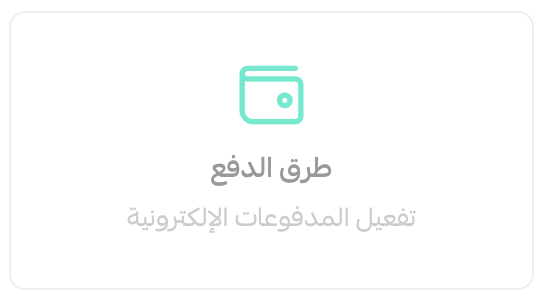
3. من صفحة طرق الدفع، يمكنك التحكم بجميع وسائل الدفع.
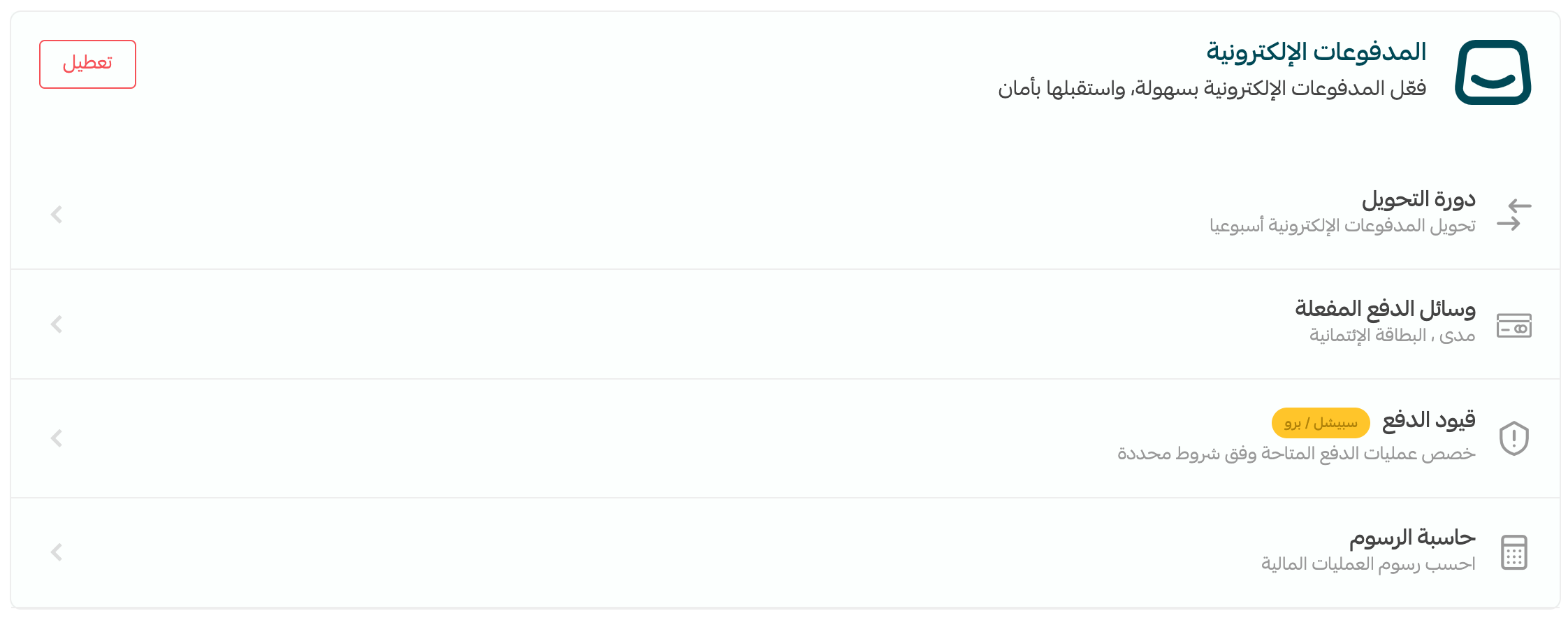
❓هل يمكنني الربط أو إزالة الربط مع شركات الشحن والتوصيل بعد إكمال التسجيل؟
نعم، وذلك بالطريقة التالية:
1. من الصفحة الرئيسة، ومن قائمة لوحة التحكم الجانبية، اضغط (إعدادات المتجر).

2. من صفحة إعدادات المتجر، اضغط (خيارات الشحن والتوصيل).
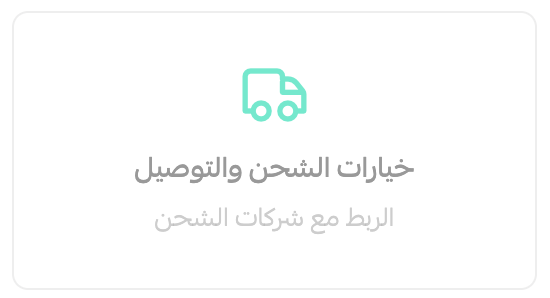
3. يمكنك التحكم بكافة خيارات بوليصات سلة وشركات الشحن والتوصيل.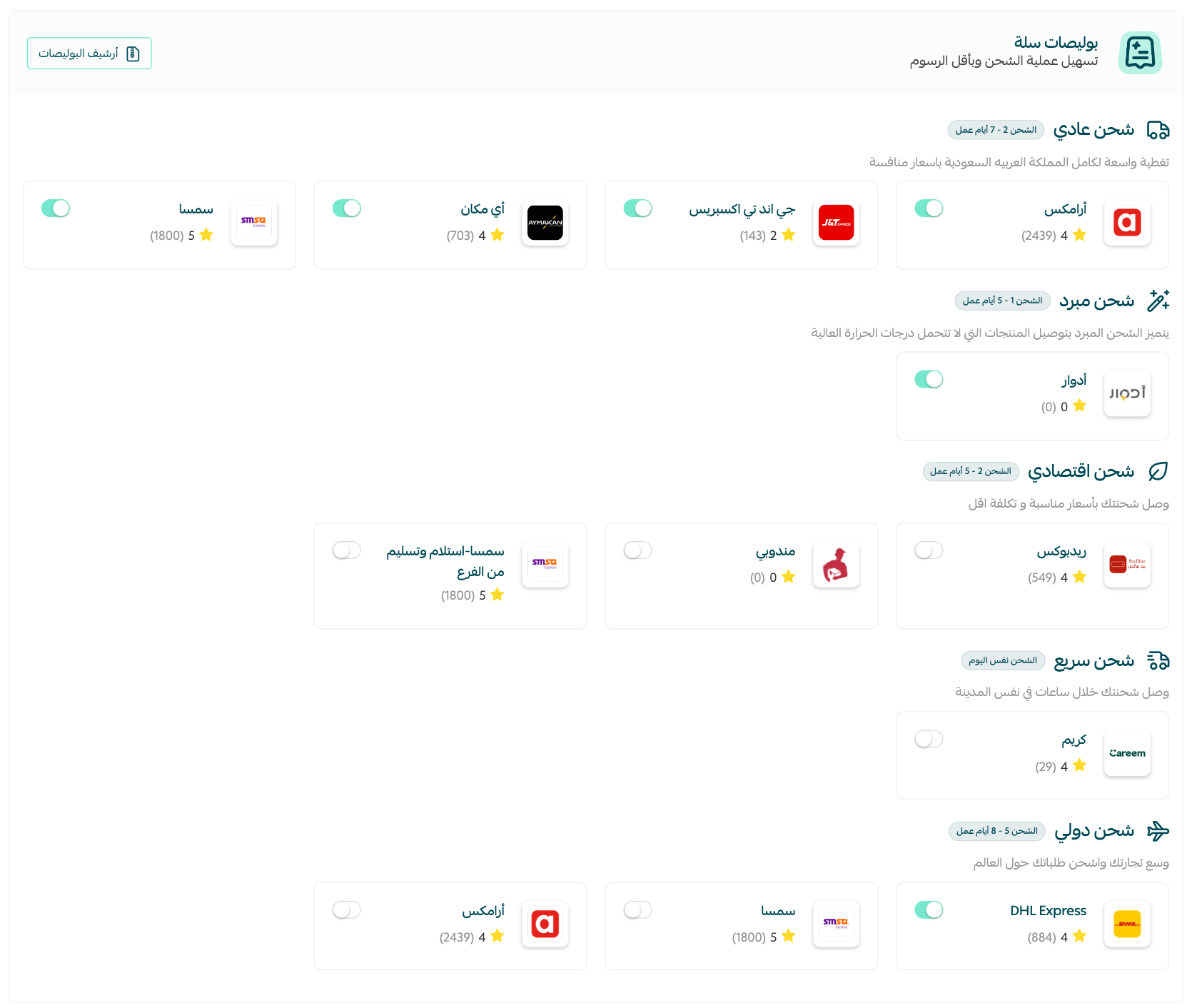
❓ماهي انواع المنتجات التي يمكنني إضافتها في باقة بيسك؟
يمكنك اضافة منتجات بنوع منتج جاهز فقط، قم بالترقية إلى باقة برو أو باقة بلس لكي تتمكن من إضافة انواع اخرى من المنتجات مثل: (منتجات رقمية، بطاقات رقمية، منتج اكل، منتج حسب الطلب، مجموعة منتجات، أو منتج حجوزات).